不删除文件重装系统Windows 7的方法
重装系统如何不丢资料?以下文章分享了一种不删除文件重装系统的方法。让你在修复Windows 7计算机的同时不丢失文件和已安装的程序或设置。
重新安装Windows当然可以解决您的系统问题。虽然本文将向您展示可以在不删除文件重装系统来修复电脑问题,即不需要您重新安装程序或重新配置系统设置的情况下重装,但此过程仍需要一些时间。因此,在您重新安装Windows 7之前,建议尝试一些可用的快速修复的方法,看看是否有效。
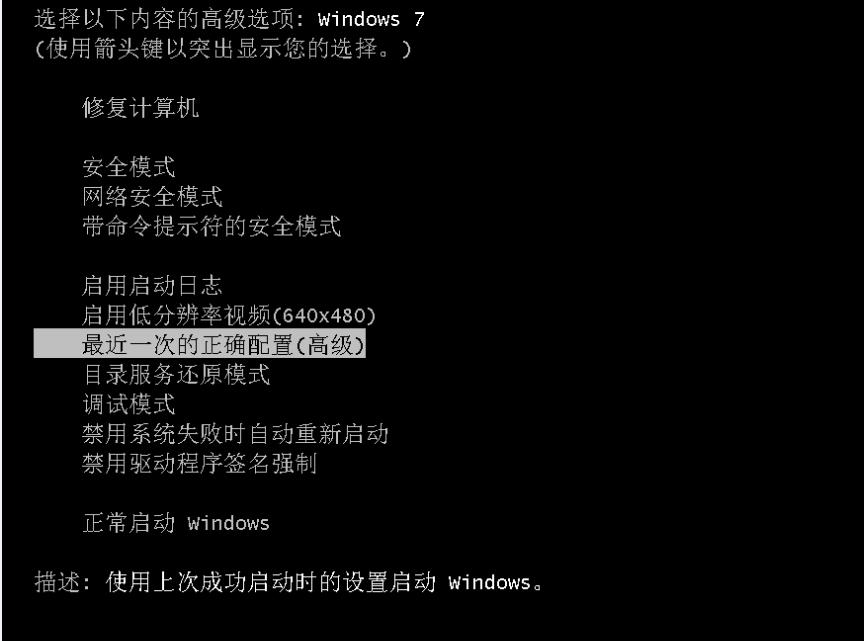
如果这些方法都不起作用并且您没有有效的备份映像,那么您需要重新安装Windows 7。
Win7重装系统文件会丢失吗?如果您可以成功启动到桌面,那么您就可以重新安装Windows 7,而不会丢失文件甚至已安装的程序。为了轻松重装系统不删除其他盘文件,您需要一个Windows 7安装媒体DVD/U盘。如果您没有,您可以下载新的Windows 7 ISO安装文件。
注意:
1. 安装设备中的系统需要是比您当前系统后更新的Windows 7版本。
2. 这种Windows 7不删除文件重装系统可能会导致您安装的某些程序出现兼容性问题,因此建议在尝试之前备份您的系统。
Windows 7重装系统如何不丢资料?通常,在Windows 7不删除文件重装系统不会导致任何问题,但您不能保证重装系统后文件不会丢失。因此,为了保护您的数据,建议您创建一个包含已安装程序的系统映像备份,以防重新安装Windows 7时出错。
为了节约修复的时间,你可以使用免费的备份软件傲梅轻松备份,可以在短时间内备份您的计算机(具体备份运行时间取决于数据量和您的硬件写入速度)。由于其友好的用户界面,即便您从未接触过也可以轻松使用。此外,它为您提供了多种类型的备份,您可以执行系统备份、也可以执行磁盘备份、分区备份。若您只担心一部分文件丢失,还可以直接执行文件备份。
现在,您可以到下载中心或点击按钮下载傲梅轻松备份,安装并使用它来创建系统映像备份:
步骤1. 启动软件,在主页上单击“备份”并选择“系统备份”。您也可以根据自己的需要选择“磁盘备份”、“文件备份”或“分区备份”。

步骤2. 程序会自动选择要备份的系统相关项目,您只要选择一个目标位置来存储备份映像即可。若是磁盘备份或文件备份,则需要选择您要备份的磁盘和文件。

步骤3. 如果需要,您可以单击“选项”调整备份压缩级别节省存储空间。之后,单击“开始备份”以启动系统备份任务。

注意:
• 若您想以后持续为系统或文件保驾护航,那么可以设置“定时备份”设置自动备份任务。
• 如果您担心系统启动问题,您可以在工具选项卡下选择创建可启动媒体。它可以帮助您将任何Windows电脑启动到WinPE并从备份中还原您的系统。
准备好所需的一切后,您现在可以开始重新安装Windows 7。
1. 启动您的Windows 7计算机(安全模式或正常模式)。然后连接安装DVD或U盘。
2. 打开Windows文件资源管理器,然后在文件资源管理器中打开DVD驱动器。找到Setup.exe文件并双击运行它。如果您看到自动弹出窗口,只要选择运行Setup.exe。
3. 然后您将看到Windows 7安装页面出现在您的桌面上。单击“现在安装”并按照向导完成该过程。

在此过程中,您的计算机可能会重启几次,这是正常的。完成后,您可以启动Windows 7并发现每一个文件、设置和程序都完好无损。
提示:如果您没有安装盘,您可以将安装ISO文件挂载为虚拟硬盘。然后在文件资源管理器中打开虚拟硬盘并运行Setup.exe文件。
如果您无法启动到Windows 7,您仍然可以实现Windows 7不删除文件重装系统,但每一个文件都将存储在一个单独的文件夹中。
当系统无法启动时,您可以从Windows 7安装盘启动您的计算机。在此之前,您需要确定C盘上至少有13GB的可用空间。
在要求您选择Windows安装位置的屏幕上,只要选择C盘,无需格式化或删除任何内容。

安装完成后,您会发现已安装的程序都消失了,而您的个人文件保存在C盘上的 Windows.old文件夹中。
从Windows.old文件夹中复制需要的文件后,您可以使用内置实用程序磁盘清理删除以前的Windows以释放C盘上的磁盘空间。
如上所述,无论您的计算机能否启动,您都可以实现Windows 7不删除文件重装系统。如果担心在此过程中出现意外问题,您可以使用傲梅轻松备份提前创建系统备份。
实际上,当您的系统运行平稳时,好的做法是定期备份您的系统。例如,在您完成重新安装Windows 7后,您可以创建一个完整的系统备份,包括已安装的程序。
当系统发生故障时通过还原备份映像来还原系统到备份时的状态。无需通过重新安装来修复系统问题。即使计算机硬件出现故障,您也可以将您的系统还原到不同的硬件计算机,但此功能需要升级到傲梅轻松备份VIP使用。